Om Games.eanswers.com
Games.eanswers.com ser ut som en legitim sökmotor men i verkligheten är det en webbläsare kapare. Det kommer att komma in i datorn utan din tillåtelse och ändra webbläsarens inställningar. Om du hittar denna infektion på din dator, är goda nya att det inte är skadligt. Webbläsarkapare tänker inte skada din dator så det finns ingen anledning att oroa. De gör dock, vill exponera dig för reklam innehåll.
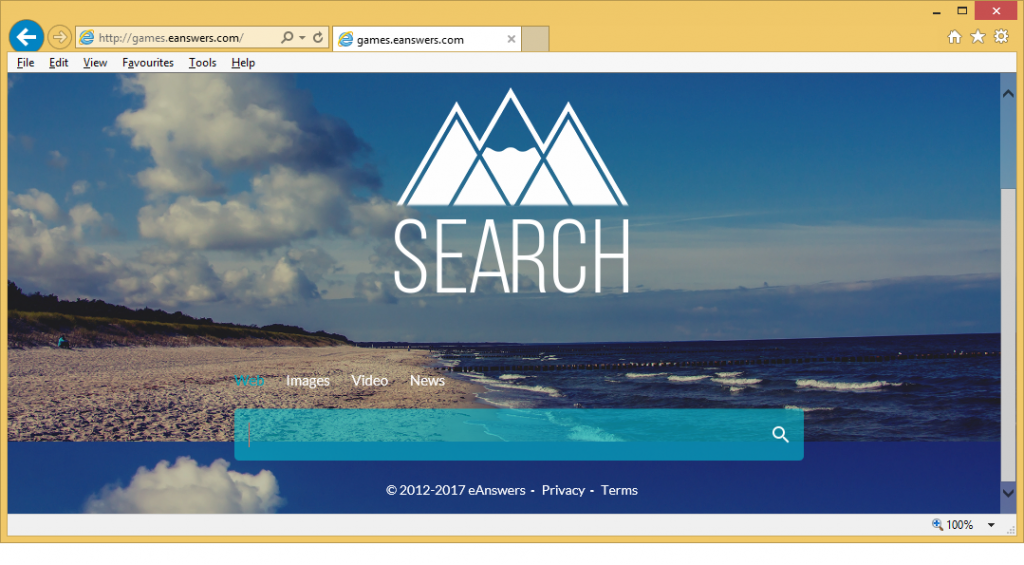
Vissa samlar även viss typ av information om dig att dela med tredje part i marknadsföringssyfte. Du får infektionen till ange själv. När du installerar fri programvara, måste du ha missat kaparen är fäst. Medan det inte är skadlig, tar kaparen ingenting användbart till din dator. Ta bort Games.eanswers.com.
Varför avinstallera Games.eanswers.com?
Games.eanswers.com blir din hemsida på alla ledande webbläsare, inklusive Internet Explorer, Google Chrome och Mozilla Firefox. Du kan inte bli ombedd att tillåta förändringar och det är inte ovanligt. Att ändra inställningarna kan också vara värdelös eftersom kaparen kommer bara att ändra dem igen. Detta kommer att gå på tills du tar bort Games.eanswers.com. På din nya hemsida, kommer du att kunna ändra bakgrunden och Använd de medföljande sökmotorerna. Om din privata sökning är inaktiverat, kommer du att omdirigeras till Yahoo. Om du slår på den, kommer du att ledas till myprivatesearch.com, som är en annan känd webbläsare kapare. Det kan infoga sponsrade platser bland de legitima så att du omdirigeras och det kan generera pay-per-klick inkomster. Det kan också spåra dina webbläsarsessioner och samla in privat information om du ger det till dem på något sätt. En annan oroande funktion är att du kan omdirigeras till infekterade sidor där skadlig kod kan gömma. Om vill undvika en möjlig infektion, vi rekommenderar att du tar bort Games.eanswers.com.
Kaparen måste ha angett din dator tillsammans med fri programvara utan att du ens märker. Det sätt som det händer är ganska enkla. Om något är anslutet till ett gratis program, måste att något vara avmarkerat för att stoppa det från att installeras tillsammans med freeware. Välj Avancerat eller anpassade inställningar under installationen av freeware, och du kommer att kunna se vad har lagts till. Allt du behöver göra är avmarkera ett par lådor och du kan fortsätta att installera freeware. Om du har en vana att använda avancerade eller anpassade inställningar, kom ihåg att det är mycket enklare och mindre tidskrävande att avmarkera en ruta än det skulle avinstallera Games.eanswers.com eller liknande.
Games.eanswers.com borttagning
Games.eanswers.com borttagning är inte svårt när du vet där det gömmer sig. Om du väljer att ta bort Games.eanswers.com manuellt, kommer ni att hitta den själv, som kan vara ett problem. Det är därför vi rekommenderar att du raderar Games.eanswers.com med skadlig programvara. Programmet skulle göra allt för dig så du kan vara säker på att det är borta för alltid och inte kommer att förnya sig själv igen.
Offers
Hämta borttagningsverktygetto scan for Games.eanswers.comUse our recommended removal tool to scan for Games.eanswers.com. Trial version of provides detection of computer threats like Games.eanswers.com and assists in its removal for FREE. You can delete detected registry entries, files and processes yourself or purchase a full version.
More information about SpyWarrior and Uninstall Instructions. Please review SpyWarrior EULA and Privacy Policy. SpyWarrior scanner is free. If it detects a malware, purchase its full version to remove it.

WiperSoft uppgifter WiperSoft är ett säkerhetsverktyg som ger realtid säkerhet från potentiella hot. Numera många användare tenderar att ladda ner gratis programvara från Internet men vad de i ...
Hämta|mer


Är MacKeeper ett virus?MacKeeper är inte ett virus, inte heller är det en bluff. Medan det finns olika åsikter om programmet på Internet, många av de människor som så notoriskt hatar programme ...
Hämta|mer


Även skaparna av MalwareBytes anti-malware inte har varit i den här branschen under lång tid, gör de för det med deras entusiastiska strategi. Statistik från sådana webbplatser som CNET visar a ...
Hämta|mer
Quick Menu
steg 1. Avinstallera Games.eanswers.com och relaterade program.
Ta bort Games.eanswers.com från Windows 8
Högerklicka på din start-meny och välj Alla program. Klicka på Kontrolpanel och gå sedan vidare till Avinstallera ett program. Navigera till det program du vill ta bort, högerklicka på programikonen och välj Avinstallera.


Avinstallera Games.eanswers.com från Windows 7
Klicka på Start → Control Panel → Programs and Features → Uninstall a program.


Radera Games.eanswers.com från Windows XP
Klicka på Start → Settings → Control Panel. Locate and click → Add or Remove Programs.


Ta bort Games.eanswers.com från Mac OS X
Klicka på Go-knappen längst upp till vänster på skärmen och utvalda program. Välj program-mappen och leta efter Games.eanswers.com eller annat misstänkta program. Nu Högerklicka på varje av sådana transaktioner och välj Flytta till papperskorgen, sedan höger klicka på ikonen papperskorgen och välj Töm papperskorgen.


steg 2. Ta bort Games.eanswers.com från din webbläsare
Avsluta oönskade tilläggen från Internet Explorer
- Öppna IE, tryck samtidigt på Alt+T och välj Hantera tillägg.


- Välj Verktygsfält och tillägg (finns i menyn till vänster).


- Inaktivera det oönskade programmet och välj sedan sökleverantörer. Lägg till en ny sökleverantör och Radera den oönskade leverantören. Klicka på Stäng. Tryck samtidigt på Alt+T och välj Internet-alternativ. Klicka på fliken Allmänt, ändra/ta bort oönskad hemsida och klicka på OK.
Ändra Internet Explorer hemsida om det ändrades av virus:
- Tryck samtidigt på Alt+T och välj Internet-alternativ.


- Klicka på fliken Allmänt, ändra/ta bort oönskad hemsida och klicka på OK.


Återställa din webbläsare
- Tryck på Alt+T. Välj Internet-alternativ.


- Öppna fliken Avancerat. Klicka på Starta om.


- Markera rutan.


- Klicka på Återställ och klicka sedan på Stäng.


- Om du inte kan återställa din webbläsare, anställa en välrenommerade anti-malware och genomsöker hela din dator med den.
Ta bort Games.eanswers.com från Google Chrome
- Öppna upp Chrome och tryck samtidigt på Alt+F och välj Inställningar.


- Klicka på Tillägg.


- Navigera till den oönskade pluginprogrammet, klicka på papperskorgen och välj Ta bort.


- Om du är osäker på vilka tillägg som ska bort, kan du inaktivera dem tillfälligt.


Återställ Google Chrome hemsida och standard sökmotor om det var kapare av virus
- Öppna upp Chrome och tryck samtidigt på Alt+F och välj Inställningar.


- Under Starta upp markera Öppna en specifik sida eller en uppsättning sidor och klicka på Ställ in sida.


- Hitta URL-adressen för det oönskade sökvertyget, ändra/radera och klicka på OK.


- Gå in under Sök och klicka på Hantera sökmotor. Välj (eller lag till eller avmarkera) en ny sökmotor som standard och klicka på Ange som standard. Hitta webbadressen till sökverktyget som du vill ta bort och klicka på X. Klicka på Klar.




Återställa din webbläsare
- Om webbläsaren fortfarande inte fungerar som du vill, kan du återställa dess inställningar.
- Tryck på Alt+F.


- Tryck på Reset-knappen i slutet av sidan.


- Tryck på Reset-knappen en gång till i bekräftelserutan.


- Om du inte kan återställa inställningarna, köpa en legitim anti-malware och skanna din dator.
Ta bort Games.eanswers.com från Mozilla Firefox
- Tryck samtidigt på Ctrl+Shift+A för att öppna upp Hantera tillägg i ett nytt fönster.


- Klicka på Tillägg, hitta den oönskade sökleverantören och klicka på Radera eller Inaktivera.


Ändra Mozilla Firefox hemsida om det ändrades av virus:
- Öppna Firefox, tryck samtidigt på Alt+T och välj Alternativ.


- Klicka på fliken Allmänt, ändra/ta bort hemsidan och klicka sedan på OK. Gå nu till Firefox sökmotor längst upp till höger på sidan. Klicka på ikonen sökleverantör och välj Hantera sökmotorer. Ta bort den oönskade sökleverantör och välj/lägga till en ny.


- Tryck på OK för att spara ändringarna.
Återställa din webbläsare
- Tryck på Alt+H.


- Klicka på Felsökinformation.


- Klicka på Återställ Firefox


- Återställ Firefox. Klicka på Avsluta.


- Om det inte går att återställa Mozilla Firefox, skanna hela datorn med en pålitlig anti-malware.
Avinstallera Games.eanswers.com från Safari (Mac OS X)
- Öppna menyn.
- Välj inställningar.


- Gå till fliken tillägg.


- Knacka på knappen avinstallera bredvid oönskade Games.eanswers.com och bli av med alla de andra okända posterna också. Om du är osäker på om tillägget är tillförlitlig eller inte, helt enkelt avmarkera kryssrutan Aktivera för att inaktivera det tillfälligt.
- Starta om Safari.
Återställa din webbläsare
- Knacka på menyikonen och välj Återställ Safari.


- Välj de alternativ som du vill att reset (ofta alla av dem är förvald) och tryck på Reset.


- Om du inte kan återställa webbläsaren, skanna hela datorn med en äkta malware borttagning programvara.
Site Disclaimer
2-remove-virus.com is not sponsored, owned, affiliated, or linked to malware developers or distributors that are referenced in this article. The article does not promote or endorse any type of malware. We aim at providing useful information that will help computer users to detect and eliminate the unwanted malicious programs from their computers. This can be done manually by following the instructions presented in the article or automatically by implementing the suggested anti-malware tools.
The article is only meant to be used for educational purposes. If you follow the instructions given in the article, you agree to be contracted by the disclaimer. We do not guarantee that the artcile will present you with a solution that removes the malign threats completely. Malware changes constantly, which is why, in some cases, it may be difficult to clean the computer fully by using only the manual removal instructions.
